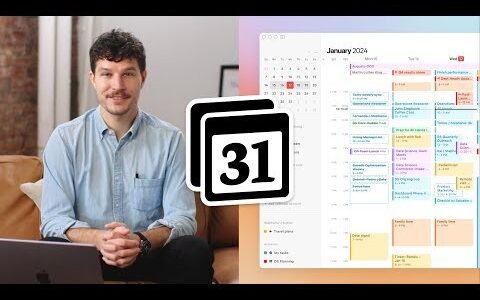并非所有弹出窗口都是恶意垃圾邮件,其中一些仍然真正有用。以下是如何让macos monterey 上的向您展示您真正想要的内容,同时仍然保护您免受所有其他内容的影响。
仍然有一些网站使用弹出窗口,就像 2000 年代初一样,我们还没有真正听说过垃圾邮件。macos monterey上的 safari将保护您免受它们的侵害,并且保护得非常好,以至于您几乎肯定不会注意到。
但以社交媒体调度网站 buffer.com 等网站为例。您可以使用 buffer 在适合您的时候编写推文,但在适合您的受众时发布。
除非你告诉 buffer 你的 twitter 帐户是什么,并允许它访问,否则你不能这样做。在撰写本文时,您不能告诉 buffer 任何这些,因为它通过弹出窗口询问。
当这种情况发生在任何网站上时,都会非常令人沮丧,因为您似乎不知道出了什么问题。您所看到的只是某些东西不起作用,并且希望您只是错过了单击右侧的按钮,因此您继续单击。
毫不奇怪,safari 没有通知该站点它已阻止弹出窗口。但这意味着网站无法知道它没有出现。
不过,有一种方法可以让您确定正在发生的事情——并采取措施解决问题。
如何判断网站何时使用您想要的弹出窗口
检查您的apple watch并确认它不是 2007。然后单击您尝试使用的按钮或链接,并查看 safari 地址栏。
不过,您可能必须非常快。您还可能需要多次单击并查看它,因为它不仅看起来非常短暂,有时 safari 似乎根本没有显示它。
但是您会在某个时候看到该站点的地址被一条短消息替换。“弹出窗口被阻止,”它会说一会儿。
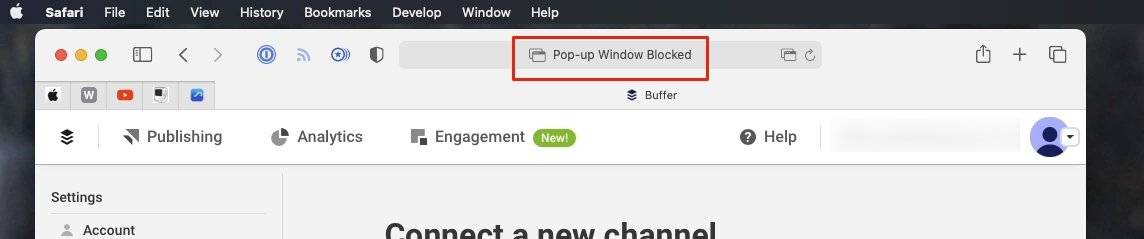
当你看到它时,你就知道发生了什么。而且由于它发生是因为您只是单击了您想要的按钮,因此很可能它是您想要的弹出窗口。
这远非确定。但是除了在此站点上启用弹出窗口并查看会发生什么之外,没有其他方法可以找出答案。
当 safari 向您显示弹出窗口时
当您单击打开原来是弹出窗口时,可能会收到不同的消息。apple 没有在任何地方详细说明这一点,但 safari 可能会显示一条消息“显示被阻止的弹出窗口”,而不是告诉您该窗口已被阻止。
再次,它就在那里并且一闪而逝,但这意味着您可以单击该消息以打开弹出窗口一次。如果是这样,则可能取决于站点的编码方式,因为它似乎无法可靠地工作。
例如,对于 buffer 的站点,及时捕获消息并单击它,显然没有做任何事情。但过了一会儿,一个弹出窗口出现了。因此,这可能取决于网站选择向您显示的内容,以响应您单击“显示被阻止的弹出窗口”。
不幸的是,这可能意味着如果网站没有正确执行此操作,您确实会看到一个弹出窗口 – 它完全是空白的。有时当你关闭它时,你会在它后面发现第二个相同且相同的空白弹出窗口。
这足以提醒您弹出窗口是多么令人讨厌。但需要必须,所以如果你必须看到一个并且你必须看到它说什么,你需要更改 safari 的设置。
如何在 safari 中仅为一个站点启用弹出窗口
- 从safari菜单中,选择首选项
- 点击网站
- 向下滚动左侧的常规列表
- 点击弹出窗口
- 从右侧的列表中,查找您想要的站点
- 点击block and notify,然后选择allow
所以你正在为这个特定的网站做一个例外。您会认为这将是该网站的 safari 菜单设置下的一个选项……但事实并非如此。
这也是一个广泛而全面的环境,无论是好的还是坏的。糟糕的是,就是这样,您现在已经在网站上启用了弹出窗口,并且无法仅阻止其中的一些。这是全部或没有。
从好的方面来说,有一个选项可以让您的选择适用于您从此访问的网站。如果你决定现在喜欢弹出窗口并且一直想要它们,或者至少如果你已经接受了这个特定网站的制造商如何在任何地方使用它们,你可以告诉 safari。
默认情况下,站点被标记为block and notify。如果您点击进入另一个站点,safari 会将其视为您重新开始,并且不会假定您希望允许弹出窗口。
除非在您离开preferences,pop-up window对话框之前,您告诉它您这样做了。右下角有一个选项,标题是访问其他网站时。
它也有默认为block 和 notify的选项,但也包含block和allow。
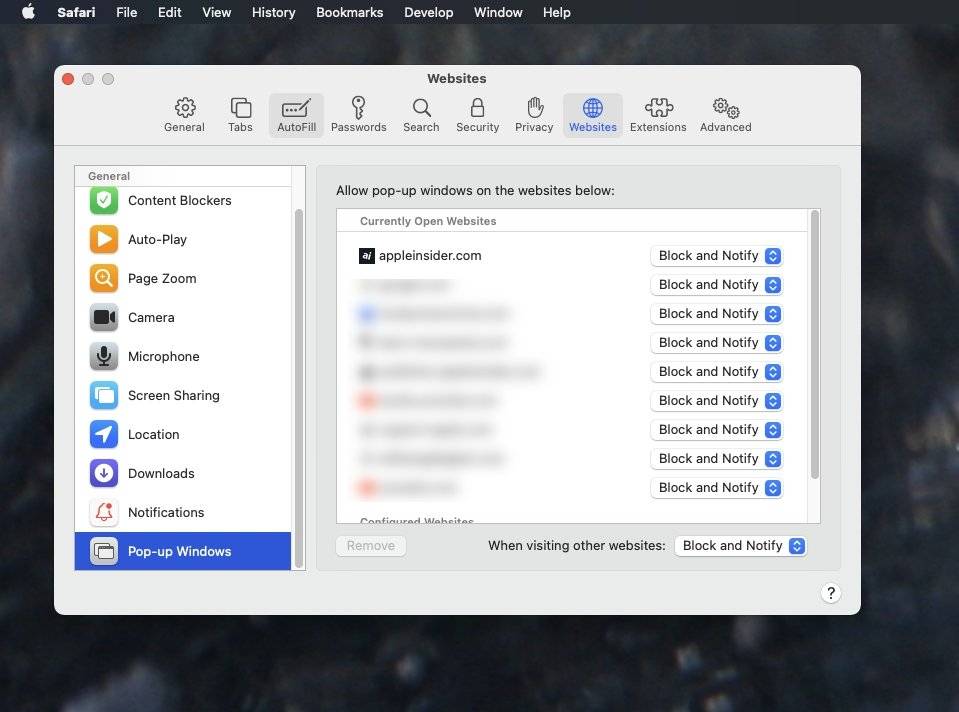
改回来
仅仅因为你可以做某事,并不意味着你会想做。如果您允许弹出窗口然后访问滥用该功能的站点,您可以返回首选项并将其设置恢复为阻止和通知。
尽管如此,特定于站点的设置如何不在 safari 的特定于站点的设置部分中并不明显,但有轶事证据表明这里可能存在错误。
它不能可靠地重现,但是选择了block后,云东方测试确实一两次发现允许弹出窗口。它取决于以前是否允许弹出窗口以及现在是否被阻止,但它也不一致。
因此,一方面,如果您发现您进行了更改以允许弹出窗口并且没有任何反应,请再次执行这些步骤。
如果你已经阻止了一些通过的东西,请再次返回这些步骤以重复它们。
原创文章,作者:校长,如若转载,请注明出处:https://www.yundongfang.com/yun169071.html
 微信扫一扫不于多少!
微信扫一扫不于多少!  支付宝扫一扫礼轻情意重
支付宝扫一扫礼轻情意重